更新日:2023/11/20
アクリート社のSMSとの接続方法について説明します。
1. 接続設定の作成
上部メニューの「接続」から「電話番号(SMS)」を選択し、画面右上の「電話番号(SMS)」ボタンから接続設定を作成します。
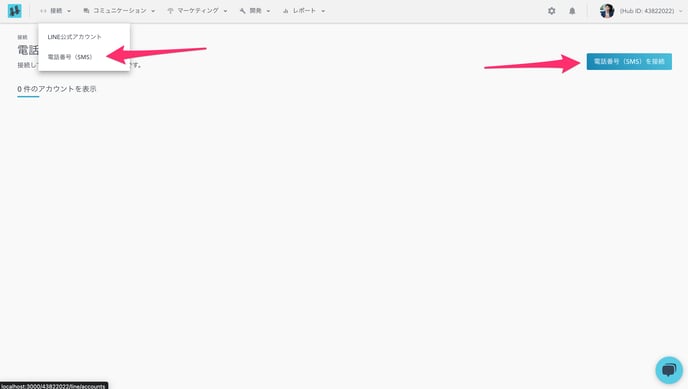
2. アクリート接続情報の設定
接続の作成画面で「SMSコネクタ」に「アクリート」を選択してください。その後、下記の必要情報を設定します。
- アカウントID
- APIリクエストID
- APIリクエストパスワード
これらの情報はアクリート社のSMSご契約時に取得いただけます。
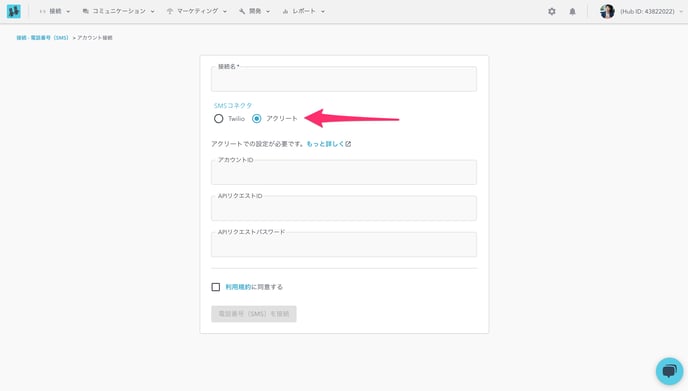
作成後の画面で「APIアクセス元グローバルIPアドレス」を確認できます。発行されたAPIアクセス元グローバルIPアドレスをアクリート社のサポートデスクにご連絡ください。
またアクリートのSMS受信機能を利用する場合はアクリート社にて「SMS受信通知先URL」の設定を行う必要があります。ご利用の際はこちらもサポートデスクにお伝えください。
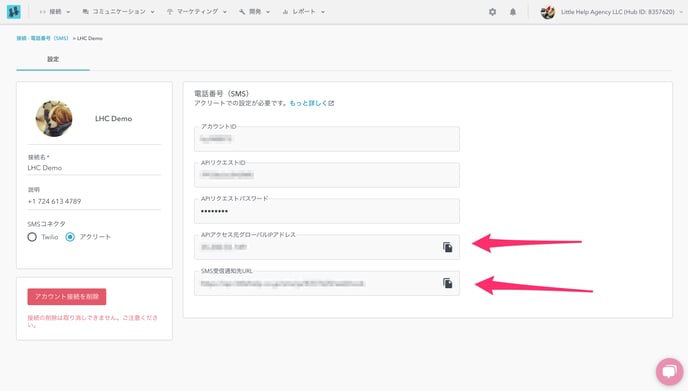
以上で接続設定は完了です。以後、LITTLE HELP CONNECTのSMS機能を利用する際、アクリート社のSMSサービスを介してメッセージを送受信します。
- 「SMSメッセージを送信」アクション
- SMS 有人チャット
3. 既に作成済みの接続がある場合
「SMSコネクタ」を変更することで利用するSMSサービスを切り替えることができます。
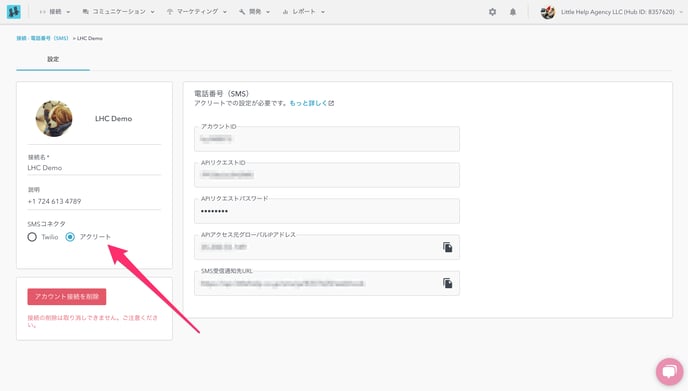
SMSコネクタを切り替えた後、発行された「APIアクセス元グローバルIPアドレス」と「SMS受信通知先URL」をアクリート社のサポートデスクまでご連絡ください。設定が完了しましたら利用が可能となります。
